Η δυνατότητα Split οθόνης Android: Πώς να κάνετε πολλές εργασίες σαν επαγγελματίας!
Η δυνατότητα Split οθόνης(Split screen) Android είναι χρήσιμη κάθε φορά που θέλετε να έχετε δύο εφαρμογές ανοιχτές στην οθόνη σας ταυτόχρονα. Μπορείτε να χρησιμοποιήσετε την οθόνη του Android Split για(Split screen) να ολοκληρώσετε την παρακολούθηση αυτού του ξεκαρδιστικού βίντεο με γάτες, ενώ παρακολουθείτε τα email της εργασίας σας. Επίσης, εξοικονομεί πολλά εμπρός και πίσω όταν ακολουθείτε έναν οδηγό για μια εφαρμογή ή λειτουργία Android , όπως φαίνεται στο πρώτο μέρος αυτού του άρθρου. Ανεξάρτητα(Regardless) από τις προτιμήσεις σας, αυτό το σεμινάριο δείχνει πώς να χωρίσετε την οθόνη(Split screen) στο Android για να κάνετε πολλές εργασίες σαν επαγγελματίας:
ΣΗΜΕΙΩΣΗ:(NOTE:) Για αυτό το σεμινάριο, χρησιμοποιήσαμε μια συσκευή ASUS ZenFone Max Pro με Android 9 Pie . Αν και οι διαδικασίες είναι παρόμοιες στις περισσότερες συσκευές με Android , αυτό το σεμινάριο δεν καλύπτει τηλέφωνα Huawei . Εάν δεν γνωρίζετε την έκδοση Android , διαβάστε Πώς να ελέγξετε την έκδοση Android στο smartphone ή το tablet σας(How to check the Android version on your smartphone or tablet) .
Επεξηγείται η δυνατότητα διαίρεσης(Split) οθόνης Android
Έχοντας κυκλοφορήσει από το Android 7 Nougat , το Split screen(Split screen) δεν είναι μια νέα δυνατότητα, αλλά είναι διασκεδαστική, ειδικά αν είστε φανατικός χρήστης smartphone. Είτε πρόκειται για YouTube και Gmail είτε για Facebook και WhatsApp , η λειτουργία Split screen Android σάς επιτρέπει να αποφύγετε την ανθρώπινη επαφή δύο φορές πιο αποτελεσματικά, επειδή τώρα έχετε δύο εφαρμογές ανοιχτές στην οθόνη σας ταυτόχρονα. 🙂
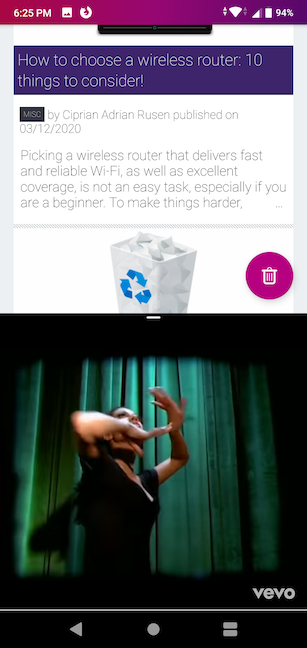
Μπορείτε να χρησιμοποιήσετε την οθόνη Split(Split screen) Android σε κατακόρυφη λειτουργία, όπως φαίνεται παραπάνω, για να δείτε τις εφαρμογές σας η μία πάνω στην άλλη ή μπορείτε να γυρίσετε το smartphone σας κατά 90 μοίρες και να το χρησιμοποιήσετε σε οριζόντια λειτουργία για να τις δείτε δίπλα δίπλα.
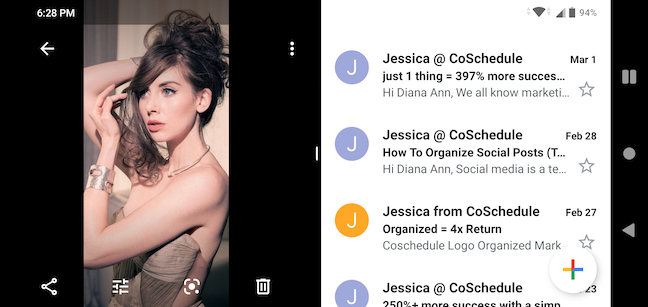
ΣΗΜΕΙΩΣΗ:(NOTE:) Ορισμένες εφαρμογές, όπως το Netflix, η Κάμερά σας και(Camera) τα περισσότερα παιχνίδια, δεν υποστηρίζουν Διαίρεση οθόνης(Split screen) . Η επιλογή Διαίρεση οθόνης(Split screen) λείπει για αυτές τις εφαρμογές και λαμβάνετε ένα μήνυμα ότι "Η εφαρμογή δεν υποστηρίζει διαχωρισμό οθόνης("App does not support split-screen) . "
Πώς να χρησιμοποιήσετε τη δυνατότητα Split screen στο Android σας
Βρείτε(Find) και πατήστε μία από τις εφαρμογές που θέλετε να χρησιμοποιήσετε στη Διαίρεση οθόνης(Split screen) . Επιλέξαμε να ανοίξουμε το Firefox Focus .
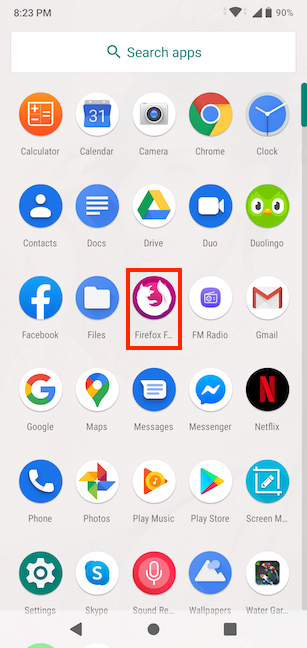
Ανοίγει η εφαρμογή Firefox Focus . Πατήστε το τετράγωνο κουμπί Πρόσφατα στοιχεία(Recent items) , που βρίσκεται στο κάτω μέρος της οθόνης σας, στα δεξιά του κουμπιού Αρχική σελίδα .(Home)
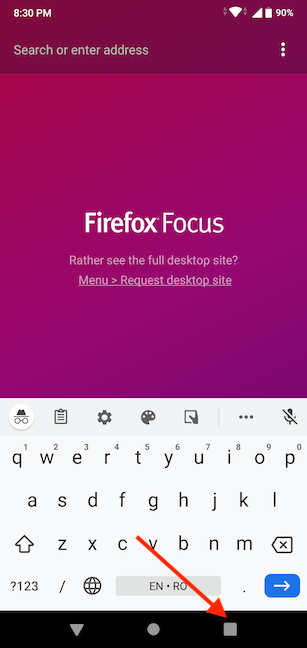
Αυτό ανοίγει την οθόνη Επισκόπηση . (Overview)Πατήστε στο εικονίδιο της εφαρμογής στο επάνω μέρος του παραθύρου.
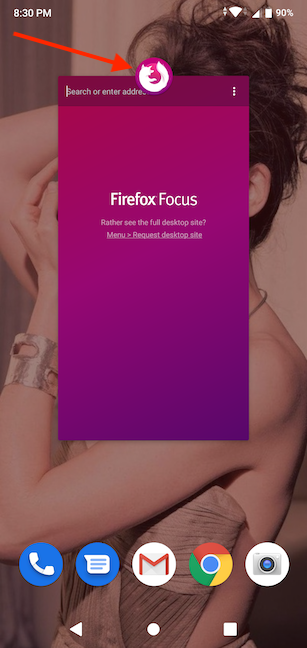
Αυτό ανοίγει ένα μικρό μενού, όπου μπορείτε να πατήσετε την επιλογή Διαίρεση οθόνης(Split screen) για να ξεκινήσετε να τη χρησιμοποιείτε.

Η πρώτη σας εφαρμογή εμφανίζεται τώρα στην κορυφή και μπορείτε να χρησιμοποιήσετε την υπόλοιπη οθόνη για να βρείτε και να αποκτήσετε πρόσβαση στη δεύτερη. Πατήστε στην εφαρμογή που θέλετε να εμφανίζεται στο κάτω μέρος της οθόνης ή χρησιμοποιήστε τη συντόμευση στην Αρχική οθόνη(shortcut on the Home screen) - χρησιμοποιήσαμε τη συντόμευση του Google Play Store .

Τώρα θα πρέπει να έχετε ανοιχτές και τις δύο εφαρμογές στην οθόνη σας.
Χρησιμοποιήσαμε το Firefox Focus για να προβάλουμε το σεμινάριο μας σχετικά με την εγκατάσταση νέων εφαρμογών και παιχνιδιών(installing new apps and games) στην επάνω πλευρά της οθόνης, ενώ ανοίξαμε το Google Play Store στο κάτω μισό για να ακολουθήσετε τις οδηγίες πιο εύκολα. Μη(Feel) διστάσετε να κάνετε το ίδιο όταν χρειάζεστε οδηγίες για τις εφαρμογές σας.
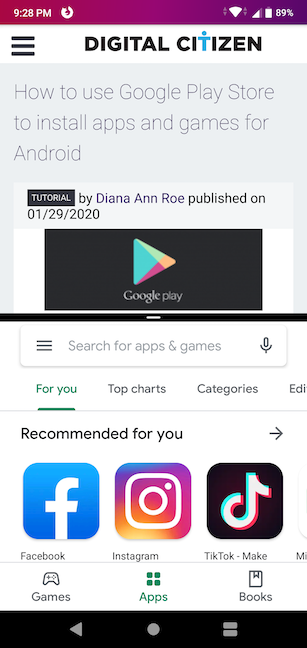
Εάν βρίσκεστε στη μέση σε κάτι και ξαφνικά πρέπει να κάνετε πολλές εργασίες, μπορείτε να ενεργοποιήσετε τη διαίρεση οθόνης του (Split screen)Android για εφαρμογές που είναι ήδη ανοιχτές. Όπου κι αν βρίσκεστε, πατήστε το τετράγωνο κουμπί στο κάτω μέρος της οθόνης σας για να μεταβείτε στην Επισκόπηση(Overview) και να δείτε όλες τις εφαρμογές που είναι ανοιχτές αυτήν τη στιγμή στο smartphone Android .
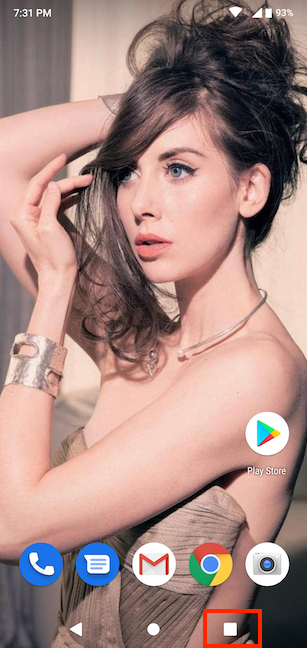
Σύρετε για να πραγματοποιήσετε κύλιση μεταξύ τους μέχρι να βρείτε μία από τις εφαρμογές που θέλετε.

Στη συνέχεια, πατήστε στο εικονίδιό του και επιλέξτε Διαίρεση οθόνης(Split screen) . Αυτή τη φορά επιλέξαμε την εφαρμογή Ρυθμίσεις(Settings app) .
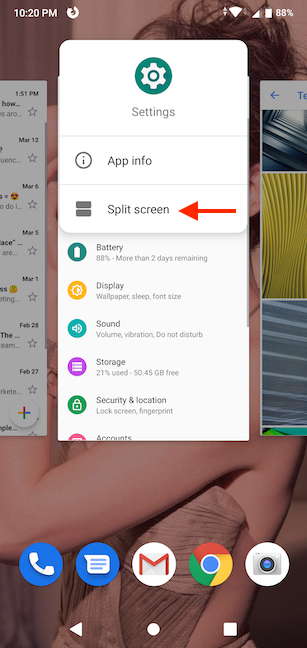
Η εφαρμογή που επιλέξατε ελαχιστοποιείται στο επάνω μέρος. Σύρετε για κύλιση στις υπόλοιπες ανοιχτές εφαρμογές σας, οι οποίες εμφανίζονται στο κάτω μέρος της οθόνης σας.
ΣΥΜΒΟΥΛΗ:(TIP:) Εάν φτάσετε σε αυτό το σημείο και η άλλη εφαρμογή δεν είναι ανοιχτή, πατήστε το κουμπί Αρχική σελίδα(Home) για να πλοηγηθείτε σε αυτήν και να την εκκινήσετε. Η πρώτη εφαρμογή παραμένει συνδεδεμένη στο επάνω μέρος της οθόνης ενώ το κάνετε αυτό.

Όταν βρείτε την εφαρμογή που αναζητάτε, πατήστε στην προεπισκόπηση της για να την εμφανίσετε στο κάτω μισό της οθόνης σας. Εάν επιλέξατε λάθος εφαρμογή ή θέλετε να την αλλάξετε με άλλη, πατήστε στο κουμπί Διαίρεση οθόνης(Split screen) που αντικατέστησε τα Πρόσφατα στοιχεία(Recent items) στο κάτω μέρος της οθόνης σας και μπορείτε να επιλέξετε άλλη.

ΣΥΜΒΟΥΛΗ:(TIP:) Πατήστε το κουμπί Διαίρεση οθόνης(Split screen) δύο φορές και το κάτω μισό της οθόνης σας δείχνει την εφαρμογή που χρησιμοποιούσατε προηγουμένως σε αυτό το σημείο, ενώ η επάνω εφαρμογή παραμένει στη θέση της. Αυτό καθιστά εύκολη την εναλλαγή μεταξύ δύο εφαρμογών στο κάτω μισό της οθόνης σας.
Πώς να βγείτε από την οθόνη Split Android(Android Split)
Όταν τελειώσετε με τη χρήση της δυνατότητας Split screen Android , μπορείτε να βγείτε εύκολα από αυτήν. Αρχικά(First) , πατήστε στη μαύρη άκρη που χωρίζει τις δύο εφαρμογές στην οθόνη σας για να την πιάσετε. Στη συνέχεια, κρατήστε το δάχτυλό σας στην οθόνη και σύρετε την άκρη προς τα πάνω ή προς τα κάτω, μεγιστοποιώντας την εφαρμογή που θέλετε να συνεχίσετε να χρησιμοποιείτε. Στο παρακάτω στιγμιότυπο οθόνης, επιλέξαμε να διατηρήσουμε το Firefox Focus έναντι του YouTube , οπότε σύραμε την άκρη προς τα πάνω.

Η εφαρμογή που επιλέξατε να διατηρήσετε καταλαμβάνει τώρα ολόκληρη την οθόνη σας και η οθόνη Split (Split screen)Android είναι ανενεργή.
Ποιες εφαρμογές σκοπεύετε να χρησιμοποιήσετε με Split screen;
Τώρα ξέρετε πώς να χωρίζετε την οθόνη(Split screen) στο Android , και ελπίζουμε να βρείτε αυτό το εργαλείο πολλαπλών εργασιών τόσο χρήσιμο όσο εμείς. Πριν κλείσετε αυτήν την καρτέλα, ενημερώστε μας ποιες δύο εφαρμογές πιστεύετε ότι θα χρησιμοποιείτε περισσότερο μαζί. Σκοπεύετε να χρησιμοποιήσετε το Split screen(Split screen) για διασκέδαση ή για να αυξήσετε την αποτελεσματικότητα όταν εργάζεστε από το smartphone Android ; Ενημερώστε μας στα σχόλια.
Related posts
Προσθήκη συντομεύσεων αρχικής οθόνης στο Android 12: όλα όσα πρέπει να γνωρίζετε!
Πώς να εξατομικεύσετε τη ροή Google Discover στο smartphone Android
Πώς να προσθέσετε μια συντόμευση για γρήγορη κλήση και άμεσο μήνυμα στο Android
Προσαρμογή αρχικής οθόνης Android σε 6 εύκολα βήματα
Πώς να προσθέσετε συντομεύσεις αρχικής οθόνης σε συσκευές Samsung Galaxy
Πώς να αποκρύψετε το περιεχόμενο των ειδοποιήσεων στο Android -
Πώς να αλλάξετε τα μηνύματα γρήγορης απόκρισης στο smartphone Android σας
2 τρόποι για να αλλάξετε τη γλώσσα που χρησιμοποιεί η Cortana στα Windows 10
Πώς να ανοίξετε την επικάλυψη Xbox; Ποια είναι η συντόμευση του Xbox Game Bar;
5 τρόποι για να ανοίξετε το Google Play Store στο Android
7 τρόποι για να τραβήξετε ένα στιγμιότυπο οθόνης στο Android (συμπεριλαμβανομένου του Samsung Galaxy)
5 τρόποι για να κάνετε διπλό κλικ με ένα μόνο κλικ στα Windows
Πώς να κλείσετε εφαρμογές στο Android: Όλα όσα πρέπει να γνωρίζετε
Η γραμμή εργαλείων γρήγορης πρόσβασης στα Windows 10: Όλα όσα πρέπει να γνωρίζετε
Πώς να συνδεθείτε στα Windows 10 με PIN; Πώς να αλλάξετε το PIN σύνδεσης;
Τρόπος κοινής χρήσης τοποθεσίας στο Android -
Πώς να εξατομικεύσετε το μενού "Έναρξη" στα Windows 11 -
Το δίσκο συστήματος των Windows 10 - Πώς να εμφανίσετε ή να αποκρύψετε εικονίδια!
3 τρόποι απόκρυψης της γραμμής εργασιών στα Windows 10
εικονίδια των Windows 10. Πού βρίσκονται; Σε ποια αρχεία και φακέλους;
